TP_LINK_别墅无线覆盖方案
家中再无WiFi信号死角!寻找最适合你的全屋网络覆盖最优解

智 能 家 居· HOME家中再无WiFi信号死角!当家庭网络出现WiFi信号死角或盲区的时候你会怎么做呢?不断调整自己使用手机或电脑的位置、购买电力猫或WiFi信号放大器?全屋网络覆盖是不少家庭用户内心的渴望,面对电力猫、AP、Mesh等市场上多种全屋覆盖方案,我们又该如何取舍呢?家庭基础网络环境很重要网速不够快、信号不够好……当我们开始抱怨家庭网络的时候,运营商、路由器甚至终端设备都很容易成为背锅侠,可问题是很多人忽略了家庭网路布线,这才是一切应用的基石。
随着未来5G移动网络技术的发展,运营商的网络带宽不断提高以及最新的WiFi 6网络标准的推出,对网络的设计标准也需要不断提高。
一般的中小户型网络系统,除了电信运营商的接入设备(光纤猫,ADSL猫等)只安装一台主无线路由器(即当作路由器使用,又当作交换机使用),如果无线网络覆盖不足,会另外再配一台无线路由器(当作无线AP使用,软件设置成AP功能)或者无线扩展器作为无线信号扩展的设备使用,两台无线路由器之间即可以通过有线连接也可以通过无线桥接的方式连接。
此种网络系统结构非常简单,主要是依赖于无线路由器的品质,现在主流的无线路由器是采用IEEE 802.11Ac技术,提供2.4GHz、5GHz两个频段信号,2.4GHz频段,无线速率可以达到450Mbps;5GHz频段,无线速率可以达到1300Mbps至更高,5GHz频段可接入更多无线终端,干扰少,速度快。
大户型的网络系统中,根据各种网络产品的选型,房间的网络布线方式,以及资金预算有多种网络架构的变形,传统的单个大功率无线路由器肯定无法覆盖各个房间,会产生信号死角以及信号质量不稳定的情况,并且随着AC+AP网络设备的普及,现在推荐大户型的房子采用以上的网络架构。
POE路由器内置了AC控制器,可以统一管理各个房间的无线AP,一般的家用POE路由器内置了4个POE千兆网口,可以最多连接4个无线AP,如果房子的有线网络口也超过了4个,那么需要再另外配一台千兆的网络交换机,为了满足高清影音视频的需求整个核心数据交换层全部为千兆网络,如果是某些视频工作者,需要频繁的在电脑和NAS里拷贝视频文件,那么现在有家用的万兆交换机可供使用,一般家用网络现阶段千兆的网络就能满足需求。
tplink ac无线覆盖方案

tplink ac无线覆盖方案介绍在现代家庭和办公环境中,无线网络的需求越来越重要。
然而,由于房屋结构和其他干扰因素的限制,有时候单个无线路由器的信号覆盖范围可能不够大,导致信号弱或无法达到某些区域。
TP-Link AC无线覆盖方案是通过使用多个无线路由器来扩展无线网络覆盖范围的解决方案。
本文将介绍如何使用TP-Link AC无线覆盖方案来建立一个高效稳定的无线网络。
准备工作在开始使用TP-Link AC无线覆盖方案之前,确保您已经准备好以下材料:1.TP-Link AC无线路由器:您可以选择任意型号,但最好使用相同型号的多个路由器,以确保更好的兼容性和管理性。
2.以太网电缆:用于将无线路由器连接到您的主路由器。
3.一个支持无线网络的设备,如笔记本电脑、智能手机或平板电脑,用于测试和调整无线网络。
步骤步骤1:创建基础网络在开始建立TP-Link AC无线覆盖方案之前,首先需要创建一个基础网络。
请按照以下步骤进行操作:1.将您的主路由器连接到互联网,并确保它正常工作。
2.使用一个以太网电缆将您的计算机连接到主路由器上的任意一个LAN端口。
3.打开您的计算机上的浏览器,并输入主路由器的IP地址来登录路由器的管理界面。
通常情况下,默认的IP地址是192.168.0.1或192.168.1.1。
如果您不确定,请参考您的路由器的用户手册来找到正确的IP地址。
4.输入您的路由器的用户名和密码,以登录管理界面。
5.在管理界面中,找到并点击“网络设置”选项。
在该选项下,您需要设置一个静态IP地址,以确保该路由器在整个网络中有唯一的标识。
6.将主路由器的DHCP服务器功能禁用。
这是为了避免与之后添加的无线路由器之间的IP地址冲突。
7.保存设置并重启主路由器。
步骤2:设置第一个无线路由器在完成基础网络的设置后,我们将设置第一个无线路由器来创建无线网络并测试其功能。
请按照以下步骤进行操作:1.将一根以太网电缆插入主路由器的LAN端口,并将另一端插入第一个无线路由器的WAN或LAN端口。
tp-link无线路由器wds设置方法图解无线桥接、无线中继设置
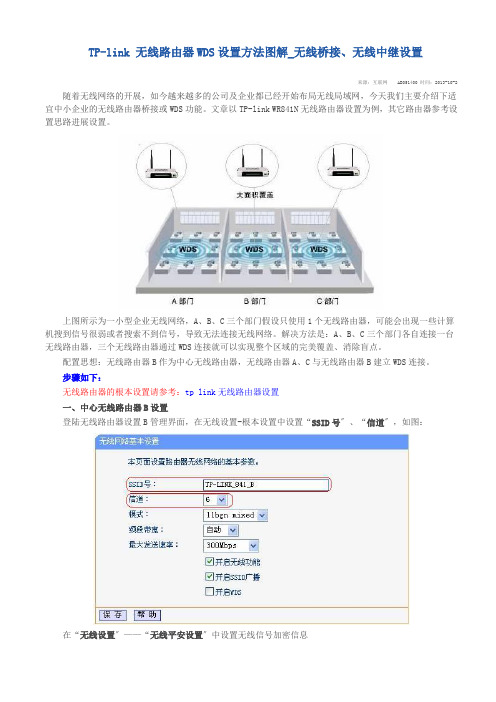
TP-link 无线路由器WDS设置方法图解_无线桥接、无线中继设置来源:互联网 AB051400时间:2013-10-2随着无线网络的开展,如今越来越多的公司及企业都已经开始布局无线局域网,今天我们主要介绍下适宜中小企业的无线路由器桥接或WDS功能。
文章以TP-link WR841N无线路由器设置为例,其它路由器参考设置思路进展设置。
上图所示为一小型企业无线网络,A、B、C三个部门假设只使用1个无线路由器,可能会出现一些计算机搜到信号很弱或者搜索不到信号,导致无法连接无线网络。
解决方法是:A、B、C三个部门各自连接一台无线路由器,三个无线路由器通过WDS连接就可以实现整个区域的完美覆盖、消除盲点。
配置思想:无线路由器B作为中心无线路由器,无线路由器A、C与无线路由器B建立WDS连接。
步骤如下:无线路由器的根本设置请参考:tp link无线路由器设置一、中心无线路由器B设置登陆无线路由器设置B管理界面,在无线设置-根本设置中设置“SSID号〞、“信道〞,如图:在“无线设置〞——“无线平安设置〞中设置无线信号加密信息记录无线路由器B设置后的SSID、信道和加密设置信息,在后续无线路由器A、C的配置中需要应用。
二、无线路由器A设置。
111,保存,路由器会自动重启。
(事实讲明:IP越往后越好,越不容易产生IP冲突)2.启用WDS功能。
重启完毕后,用更改后的LAN口IP地址重新登陆无线路由器A,在无线设置-根本设置中勾选“开启WDS〞。
大家注意这里的SSID跟B路由器的是不一样的,当然也可以设置成一样的,这样你在这三个路由器覆盖范围内可以遨游,也就是说只要你在这个范围内随意一点连上了网,到这个范围内的另一点也能上网,不用重新连接,重新输入SSID很方便形象的说就是三个路由器组成了一个一样的大网。
3.WDS设置。
点击“扫描〞,搜索周围无线信号。
在扫描到的信号列表中选择B路由器SSID号,如以下图中TP-LINK_841_B,点击“连接〞。
别墅网络组网方案

六、售后服务
1.提供一年质保期,质保期内免费维修和更换设备。
2.提供远程技术支持,协助解决网络故障。
3.定期进行网络巡检,确保网络稳定运行。
4.提供网络升级改造服务,满足未来发展需求。
本方案旨在为XX别墅提供一套合法合规的网络组网方案,确保网络的高速、稳定和安全。我们承诺,将全力以赴,为您提供优质的服务。
3.定期进行网络巡检,确保网络稳定运行。
4.提供升级改造服务,满足未来发展需求。
本方案旨在为XX别墅提供一套合法合规的网络组网方案,确保网络的高速、稳定和安全。我们承诺,将全力以赴,为您提供优质的服务。
第2篇
别墅网络组网方案
一、项目概述
鉴于当前信息化生活的需求,为XX别墅构建一套高效、稳定、安全的网络系统至关重要。本方案旨在提供一整套合法合规的网络组网方案,满足别墅用户在高速上网、智能家居控制、远程办公等方面的需求。
1.按照设计方案进行设备安装、调试。
2.验证各区域无线信号覆盖,确保覆盖均匀,无死角。
3.检查网络速度、稳定性,确保满足用户需求。
4.对网络安全策略进行测试,确保合法合规。
5.完成验收后,提供操作培训和技术支持。
六、售后服务
1.提供一年质保期,质保期内免费维修和更换设备。
2.提供远程技术支持,协助解决网络故障。
(1)核心层:负责内外部网络的高速连接和数据交换。
(2)汇聚层:连接各接入层设备,实现数据的高速汇聚。
(3)接入层:提供无线接入点(AP),实现别墅各区域的网络覆盖。
2.设备选型
(1)路由器:选用高性能、支持多频段的路由器,满足大面积覆盖需求。
(2)交换机:选择千兆交换机,实现高速数据传输。
小区无线wifi覆盖方案

小区无线wifi覆盖方案
首先,针对小区无线wifi覆盖方案,我们需要考虑的是覆盖范围和信号强度。
在选择无线路由器和安装位置时,需要考虑小区的地理环境和建筑结构,以确保信号能够覆盖到每一个角落。
同时,也需要注意信号强度的稳定性,避免出现信号覆盖不均匀或者信号不稳定的情况。
其次,小区无线wifi覆盖方案还需要考虑到网络安全和稳定性。
在如今网络信
息泄露和网络攻击的环境下,小区无线wifi的安全性显得尤为重要。
因此,在选
择路由器和网络设备时,需要考虑到其安全性能,并且定期对网络进行安全检测和维护,以确保小区网络的安全稳定。
另外,小区无线wifi覆盖方案还需要考虑到网络的带宽和速度。
随着网络应用
的不断增多,小区居民对于网络带宽和速度的需求也在不断提高。
因此,在设计小区无线wifi覆盖方案时,需要考虑到小区居民的网络使用需求,选择合适的带宽
和速度,以满足居民的日常网络使用需求。
除此之外,小区无线wifi覆盖方案还需要考虑到网络管理和维护。
在小区网络
运行过程中,需要对网络设备进行定期的维护和管理,及时发现并解决网络故障和问题,以确保小区网络的正常运行。
综上所述,一个良好的小区无线wifi覆盖方案需要考虑到覆盖范围和信号强度、网络安全和稳定性、网络带宽和速度、以及网络管理和维护等方面。
只有综合考虑到这些因素,才能够设计出一个能够满足小区居民需求的无线wifi覆盖方案。
希
望本文的探讨能够为小区的无线wifi覆盖方案提供一些参考和帮助,为小区居民
提供更好的网络体验。
小区wifi覆盖方案

小区WiFi覆盖方案1. 引言如今,随着智能设备的普及和互联网的快速发展,WiFi已经成为了人们生活中不可或缺的一部分。
在小区中,居民对于高速稳定的WiFi覆盖需求也越来越高。
本文将介绍小区WiFi覆盖方案,以便为小区居民提供快速、稳定和安全的网络连接。
2. 设备选择在构建小区WiFi覆盖方案时,选择适用的设备非常重要。
以下是在小区环境中经常使用的几种WiFi设备:2.1 网络交换机网络交换机是构建小区WiFi网络的关键组成部分。
它可以用来连接多个无线接入点(AP),并提供稳定而高速的网络连接。
在选择网络交换机时,需要考虑其扩展性、可靠性和网络管理功能。
2.2 无线接入点无线接入点负责将有线网络转换为无线信号,提供WiFi覆盖。
在选择无线接入点时,需要考虑其覆盖范围、信号强度以及可扩展性。
另外,为了提供更好的用户体验,可以选择支持多个WiFi频段(如2.4GHz和5GHz)和多天线技术的无线接入点。
2.3 网络安全设备小区WiFi的安全性也是非常重要的。
网络安全设备能够保护用户的隐私和数据安全。
常见的网络安全设备包括防火墙、入侵检测系统(IDS)和入侵防御系统(IPS)等。
3. 覆盖方案设计在设计小区WiFi覆盖方案时,需要考虑小区的特点、居民的需求和网络运营的要求。
以下是一些常用的覆盖方案设计原则:3.1 分区覆盖根据小区的大小和居民的分布情况,可以将小区划分为不同的区域,为每个区域设计独立的WiFi覆盖方案。
这样可以避免WiFi信号的干扰,并提供更稳定和高速的网络连接。
3.2 高密度覆盖对于一些人口密集的区域,如小区公共区域或楼梯间,需要采用高密度覆盖方案。
这意味着在相对较小的空间内放置更多的无线接入点,以提供更强的信号覆盖和更高的网络容量。
3.3 室外覆盖为了满足小区居民在室外的WiFi需求,可以在小区的公共区域设置室外无线接入点。
这样可以在户外提供稳定的WiFi信号,例如在花园、游泳池或篮球场等地方。
小区无线覆盖方案
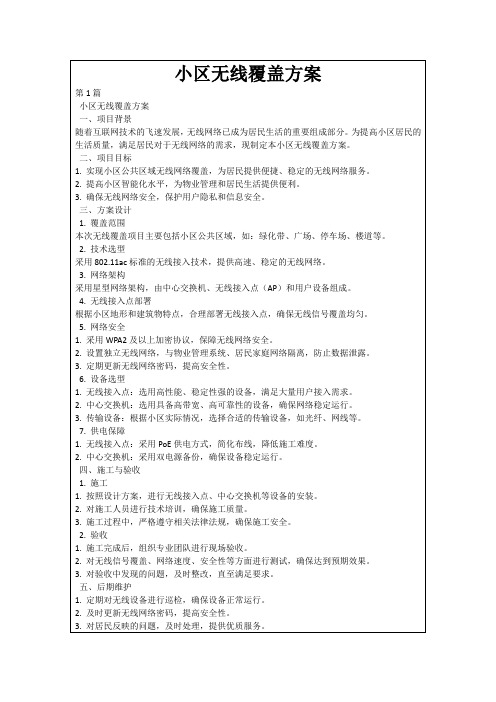
第1篇
小区无线覆盖方案
一、项目背景
随着互联网技术的飞速发展,无线网络已成为居民生活的重要组成部分。为提高小区居民的生活质量,满足居民对于无线网络的需求,现制定本小区无线覆盖方案。
二、项目目标
1.实现小区公共区域无线网络覆盖,为居民提供便捷、稳定的无线网络服务。
2.提高小区智能化水平,为物业管理和居民生活提供便利。
根据小区地形和建筑物特点,合理部署无线接入点,确保无线信号覆盖均匀。
5.网络安全
1.采用WPA2及以上加密协议,保障无线网络安全。
2.设置独立无线网络,与物业管理系统、居民家庭网络隔离,防止数据泄露。
3.定期更新无线网络密码,提高安全性。
6.设备选型
1.无线接入点:选用高性能、稳定性强的设备,满足大量用户接入需求。
2.对施工人员进行技术培训,确保施工质量。
3.施工过程中,严格遵守相关法律法规,确保施工安全。
2.验收
1.施工完成后,组织专业团队进行现场验收。
2.对无线信号覆盖、网络速度、安全性等方面进行测试,确保达到预期效果。
3.对验收中发现的问题,及时整改,直至满足要求。
五、后期维护
1.定期对无线设备进行巡检,确保设备正常运行。
2.及时更新无线网络密码,提高安全性。
3.对居民反映的问题,及时处理,提供优质服务。
本方案旨在为小区提供一套合法合规、高效稳定的无线覆盖解决方案,为居民创造一个舒适、便捷的生活环境。在实施过程中,需密切关注项目进展,确保方案落地生根,为小区居民带来实实在在的便利。
第2篇
小区无线覆盖方案
一、项目概述
为响应信息化时代的发展需求,提高居民生活品质,本方案旨在为小区提供全面、高效、安全的无线网络覆盖。通过对小区公共区域进行无线网络部署,实现无线信号的全覆盖,满足居民在休闲、交流、娱乐等方面的无线网络需求。
TP-LINK无线组网详解

TP-LINK无线组网详解近来无线网络势头正劲,大打普及无线网络的口号进一步抢占着市场。
无线产品套装价格也一降再降,不能不让人心动,但是很多朋友在安装和配置无线网络的时候遇到种种问题又无从参考。
本文以市场上比较热销的TP-link域展54M无线套装为例讲解怎样操作电脑上安装的无线网卡去连接无线宽带路由器,构建自己的无线局域网。
本文中的无线路由器选取的是TP-LINK域展?54M无线宽带路由器TL-WR541G,无线网卡选取的是TP-LINK域展/速展无线网卡TL-WN510G/550G/610G/650G系列产品。
一、无线路由器配置1、进入TL-WR541G的配置界面,在“无线网络基本设置”界面默认配置如下图:2、页面中的各个参数的含义:SSID :用于识别无线设备的服务集标志符。
无线路由器就是用这个参数来标示自己,以便于无线网卡区分不同的无线路由器去连接。
这个参数是由无线路由器来决定的而不是由无线网卡决定,换个角度思考,比如无线网卡周围存在A和B两个无线路由器,它们分别用SSID A和SSID B来标示自己,这时候无线网卡连接谁,就是通过SSID这个标示符号来分辨的。
这里我们采用默认的SSID就是TP-LINK ,当然您可以根据自己的喜好更改这个参数,改为一个容易记忆的数字或字母或两者的组合。
频道:用于确定本网络工作的频率段,选择范围从1到13 ,默认是6 。
这个参数在应用当中只需要注意一点:假设您的邻居家也布放了无线网络,而且使用的频道也是6 ,这个时候为了减小两个无线路由器之间的无线干扰,可以考虑将这个参数更改为1或者13都可以。
模式:这个参数用来设置无线路由器的工作模式,这里有两个可选项分别是54Mbps (8 02.11g)和11Mbps (802.11b),一般这个参数我们也没有必要做改动,默认就可以。
有一点需要注意的是:假设您购买的是我司速展?108M无线宽带路由器TL-WR641G ,那么在这个参数里会多出两个可选项总共有四个分别是11Mbps (802.11b)、54Mbps (802.11g)、108Mb ps(Static)和108Mbps(Dynamic),多出了静态108M和动态108M的两个模式,那么什么时候选择108Mbps(Static),什么时候选择108Mbps(Dynamic)呢?可以这样来确定:如果与WR6 41G连接的无线网卡型号全部是我司的速展?108M无线网卡TL-WN610G/650G,这时候就可以选择WR641G工作在静态(Static)108Mbps的模式,除此之外的别的情况,都选择动态(D ynamic)108Mbps或者54Mbps(802.11g)模式。
tp-link无线方案

WIFI覆盖工程方案一、概述随着当前移动网络的飞速发展,平板电脑、智能手机、笔记本等设备得以大范围普及应用,同时为了配合三通两平台建设。
作为一个与时俱进的学校,WiFi覆盖将成为学校标准化配置不可或缺的一部分。
普联技术有限公司(以下简称"TP-LINK")是全球领先的网络通讯设备供应商。
自1996年成立以来,TP-LINK始终致力于为大众提供最便利的本地局域网络互联和Internet接入手段,为大众在生活、工作、娱乐上日益增长的网络使用需求,提供高品质、高性能价格比的全面设备解决方案。
TP-LINK产品涵盖以太网、无线局域网、宽带接入终端,在既有的传输、交换、路由等主要核心领域外,正大力扩展移动互联网终端、数字家庭、网络安全等领域。
公司总部位于中国深圳,同时在北京、上海、广州等19个中国中心城市设有销售和服务中心,并在六大洲29个国家和地区分别设立了海外直属子公司或代表处,产品已应用于全球120多个国家,预计2013年底,产品销售总数将超过5亿件。
TP-LINK坚持自主研发、自主制造、自主营销,整合全球优质资源,形成强大的合力,使TP-LINK 在创新能力、研发技术和对产品的控制能力方面始终处于行业领先地位。
求实创新、注重细节,经过多年的不懈钻研与开拓进取,TP-LINK已经成为网络通讯设备领域全球领先品牌。
二、学校无线案例解决如下:需求分析1、校园内教室、办公室等各区域无线全覆盖;2、 AP外形美观大方,符合学校环境特征;3、实现统一管理、配置,并实时监控各AP工作状态,运维简便;4、 AP部署点位相对灵活,需支持POE供电,满足消防及布线需求;5、 AP设备运行高效、稳定的同时,保证无线网络安全;6、无线终端移动过程中,AP支持接入点自动切换,无缝漫游。
解决方案【拓扑结构】---高品质无线网络解决方案方案特点1.无线网络集中管理,配置简洁,布线方便,美观大方● AP所有配置由无线控制器AC(无线控制器)统一推送,配置方便;● AP支持IEEE802.3af标准POE受电,网线供电,布线容易;●采用入墙式安装,美观大方,营造舒适的视觉环境。
小区WLAN无线覆盖解决方案
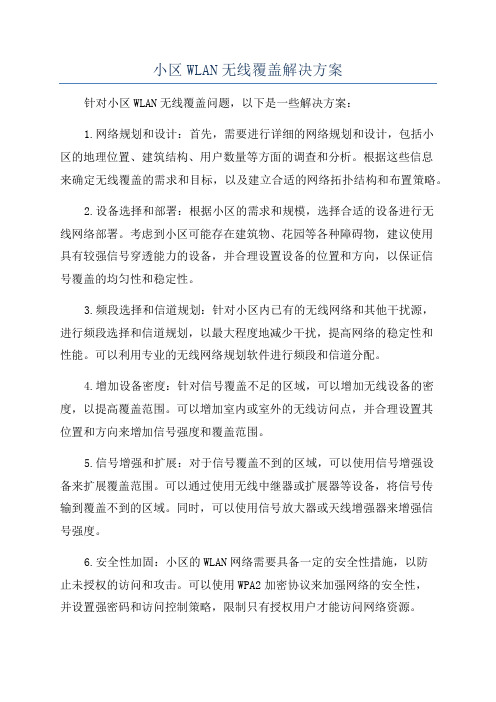
小区WLAN无线覆盖解决方案针对小区WLAN无线覆盖问题,以下是一些解决方案:1.网络规划和设计:首先,需要进行详细的网络规划和设计,包括小区的地理位置、建筑结构、用户数量等方面的调查和分析。
根据这些信息来确定无线覆盖的需求和目标,以及建立合适的网络拓扑结构和布置策略。
2.设备选择和部署:根据小区的需求和规模,选择合适的设备进行无线网络部署。
考虑到小区可能存在建筑物、花园等各种障碍物,建议使用具有较强信号穿透能力的设备,并合理设置设备的位置和方向,以保证信号覆盖的均匀性和稳定性。
3.频段选择和信道规划:针对小区内已有的无线网络和其他干扰源,进行频段选择和信道规划,以最大程度地减少干扰,提高网络的稳定性和性能。
可以利用专业的无线网络规划软件进行频段和信道分配。
4.增加设备密度:针对信号覆盖不足的区域,可以增加无线设备的密度,以提高覆盖范围。
可以增加室内或室外的无线访问点,并合理设置其位置和方向来增加信号强度和覆盖范围。
5.信号增强和扩展:对于信号覆盖不到的区域,可以使用信号增强设备来扩展覆盖范围。
可以通过使用无线中继器或扩展器等设备,将信号传输到覆盖不到的区域。
同时,可以使用信号放大器或天线增强器来增强信号强度。
6.安全性加固:小区的WLAN网络需要具备一定的安全性措施,以防止未授权的访问和攻击。
可以使用WPA2加密协议来加强网络的安全性,并设置强密码和访问控制策略,限制只有授权用户才能访问网络资源。
7.网络管理和监控:建议使用专业的网络管理软件来监控和管理无线网络。
可以实时监控设备的运行状态、流量使用情况等,并进行故障诊断和排除。
通过网络管理软件,可以提高网络的可靠性和稳定性。
8.定期优化和维护:对小区的WLAN网络进行定期的优化和维护工作,包括更新设备固件、调整信道分配、检查信号覆盖情况等。
定期检查设备的运行状态和性能,及时进行故障处理和维修,以保证网络的稳定性和可用性。
以上是小区WLAN无线覆盖问题的一些解决方案,通过合理的规划和设计、设备选择和部署、信号优化和维护等手段,可以有效解决小区WLAN无线覆盖问题,提高用户的网络体验和满意度。
TPLINK别墅无线覆盖方案设计

TPLINK别墅无线覆盖方案设计在设计别墅无线覆盖方案时,需要考虑别墅的大小、结构、使用需求以及网络安全等因素。
以下是一个1200字以上的TPLINK别墅无线覆盖方案设计:一、需求分析:1.别墅大小:假设别墅总面积为500平方米,分为三层,每层面积相等(166平方米)。
2.结构特点:别墅有多面墙、隔板、楼梯等构造物,需要穿越障碍并保证全面覆盖。
3.使用需求:每层都需要提供稳定、高速的无线网络连接,支持多个设备同时连接,满足家庭成员的日常使用、办公、娱乐等需求。
4.网络安全:保证网络安全性,防止黑客入侵和信息泄露。
二、方案设计:1.路由器选择:根据别墅的面积和使用需求,在每层选用TP-LINK Archer C4000 Tri-Band路由器。
该路由器支持3个独立的频段(2.4GHz和两个5GHz),提供更高的速度和稳定性,并解决多设备同时连接的问题。
2.网络拓扑:(1)主楼层:将一个主路由器放置在别墅主楼的中央位置,并将其设置为主要的无线信号发射器。
通过一个以太网电缆连接到宽带调制解调器,提供稳定的网络连接。
(2)其他楼层:在每个楼层的中央位置设置一个扩展路由器,与主路由器通过无线信号进行通信。
每个扩展路由器都要与主路由器有较好的信号覆盖,以确保信号稳定性。
3.禁止干扰:由于别墅内有很多墙壁和隔板,需要避免信号阻塞和干扰。
因此,在设置路由器和扩展路由器的位置时,应尽量避开障碍物,并确保信号可以覆盖到每个角落。
4.信号覆盖调整:为了保证每个楼层都能获得稳定强大的信号覆盖,可以在设置扩展路由器时进行调整。
根据不同楼层的具体结构,在不同位置设置扩展路由器,以实现全面覆盖。
5.网络安全设置:为了保证网络安全性,可以采取以下措施:(1)启用WPA2-PSK加密:设置强密码,并定期更换密码,以防止非授权用户入侵。
(2)开启防火墙功能:保护局域网内的设备免受外部攻击。
(3)禁用WPS功能:避免黑客利用漏洞破解无线密码。
TP-LINK无线AP覆盖方案设计
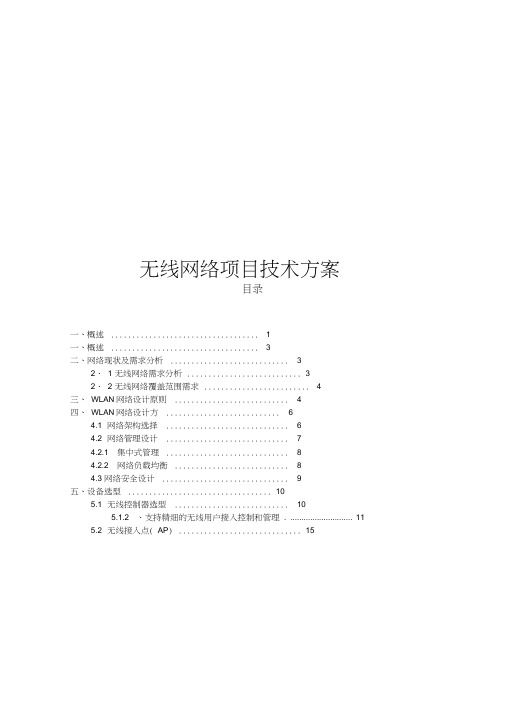
无线网络项目技术方案目录一、概述 (1)一、概述 (3)二、网络现状及需求分析 (3)2. 1 无线网络需求分析 (3)2. 2 无线网络覆盖范围需求 (4)三、WLAN网络设计原则 (4)四、WLAN网络设计方 (6)4.1 网络架构选择 (6)4.2 网络管理设计 (7)4.2.1 集中式管理 (8)4.2.2 网络负载均衡 (8)4.3 网络安全设计 (9)五、设备选型 (10)5.1 无线控制器选型 (10)5.1.2 、支持精细的无线用户接入控制和管理. (11)5.2 无线接入点( AP) (15)5.2.1 、产品特点: (16)5.2.3 、无线智能高速云接入 (17)5.2.7 、支持IPv4/IPv6 双协议栈 (18)5.2.8 、支持远程捕获分析 (18)5.2.9 、支持智能负载均衡 (18)5.2.10 、支持接口报文统计 (18)5.2.11 、提供only 11n 接入功能 (18)5.2.12 、支持中文SSID (19)5.2.13 、支持SNMP特性 (19)5.2.14 、支持无线分布系统(WDS) (19)5.2.15 、支持无线QoS (19)5.2.16 、支持客户端QoS (20)5.3 方案设备配置清单 (20)六、培训及售后服务 (21)6.1 、培训 (21)6.2 、售后服务 (21)一、概述近年来,随着国内海量信息处理,人们对网速及便捷性的需求爆炸性增长。
这为国内各行各业的发展提供了良好的契机,但随之而来的行业竞争也日显激烈。
在各行业硬件条件日趋同质化的今天,如何通过提高服务意识和服务水平吸引更多的潜在客户并将其发展成忠实客户成为管理者不断深入思考的问题。
随着国际互联网在国内的广泛普及和全球信息化的不断发展,网络建设逐渐受到各行各业的关注并被提到议事日程上来。
但如何在建设网络的同时减少对业务的影响并有效提高同行业中的竞争力是重点考虑的问题。
无线覆盖报价方案
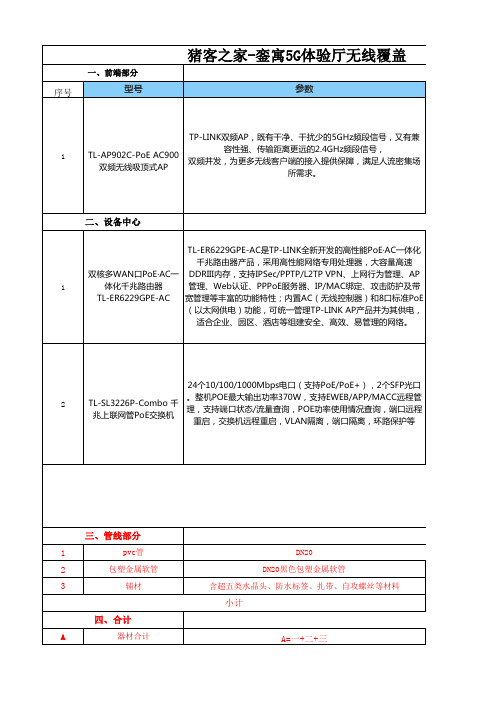
TL-ER6229GPE-AC 宽管理等丰富的功能特性;内置AC(无线控制器)和8口标准PoE
(以太网供电)功能,可统一管理TP-LINK AP产品并为其供电,
适合企业、园区、酒店等组建安全、高效、易管理的网络。
24个10/100/1000Mbps电口(支持PoE/PoE+),2个SFP光口
2
TL-SL3226P-Combo 千 兆上联网管PoE交换机
序号
一、前端部分
型号
猪客之家-銮寓5G体验厅无线覆盖
参数
TP-LINK双频AP,既有干净、干扰少的5GHz频段信号,又有兼
1
TL-AP902C-PoE AC900 双频无线吸顶式AP
容性强、传输距离更远的2.4GHz频段信号, 双频并发,为更多无线客户端的接入提供保障,满足人流密集场
所需求。
二、设备中心
小计
A=一+二+三
B
施工安装调试费
C
13%增值税税金
D
合计
B=A×20% C=(A+B)×10%
D=A+B+C
覆盖
单价 数量 零售合计
369
10
3690
2000
1
2000
2400
1
2400
8090
3.8
50
190
2.5
10
25
300
1
300
515
8605
860.5 946.55 10412.05
TL-ER6229GPE-AC是TP-LINK全新开发的高性能PoE·AC一体化
千兆路由器产品,采用高性能网络专用处理器,大容量高速
双核多WAN口PoE·AC一 DDRIII内存,支持IPSec/PPTP/L2TP VPN、上网行为管理、AP
两层楼的住宅的WIFI解决方案

如果单一的无线路由器,所有市面的无线路由器,都不能达到完好覆盖2层楼的目的,就是一些专业的,可有会达到你要的效果,这样的AP比较贵,大概上千元.但这样的发射功率很大,当然电磁场也会很大.不太适合家庭使用,有很大的辐射问题.建议采用以下方案:方案1如果你的住宅环境允许,建议使用多路由方式来处理,第一得确定你的终端数,如果你的终端不超过10台,可以使用本方法:网线后接一台路由器,作为主路由器(华为(HUAWEI荣耀路由Pro 光纤宽带大户穿墙王1200Mbps路由器),这台路由器,带一二个房间没有问题,然后使用接力方式,用带中转的路由器(任意型号),接收此路由信号,再放大发射出来,这样,你就可以把信号一直带下去.实现路由器(任意型号)串联的方式。
方案2、如果你使用场合还没有装修好,可用本方法,在一二楼各个地方,安装天线,使用藕合器来分配,这样就可以用一台路由器(华为(HUAWEIWS880 )带动所有负载,现在电信,移动都是使用此方法,但前期调入大些。
方案3、TP-LINK TL-PA201套装500M电力线300M无线适配器两只装新款(俗称电力猫)加2个无线路由器搞定到哪里信号都没问题(TP-LINK HyFi智能无线套装无线路由器(TL-H18R&TL-H18E 方案4、电信光纤猫接一个路由器(华为(HUAWEI荣耀路由Pro光纤宽带大户穿墙王1200Mbps路由器),然后接到一个16 口以上的交换机(TP-LINK TL-SF1016D),最后再从这个交换机拉出一根线接到楼上另外一个16 口以上的交换机(TP-LINK TL-SF1016D,再从二楼的这个交换机接二楼的6个线。
总的结构简单的说应该就是有线部分:光纤猫----- 路由器 ----- 一楼交换机------ 二楼交换机。
由一二楼交换机接到各个接口。
无线部分:将部分有线接口,接上AP实现WiFi全覆盖。
方案5WiFi覆盖问题不再复式独栋测试TP-Link HyFi方案现阶段,利用WiFi来进行无线组网的用户越来越多,然而WiFi在家庭环境中的覆盖问题始终困扰着我们,由于家庭环境,墙体较多,阻挡物较多,在这样的环境中,仅通过一个路由器,我们很难将信号覆盖到所有的房间中,尤其是被实墙分割的房间中。
tp-link设置
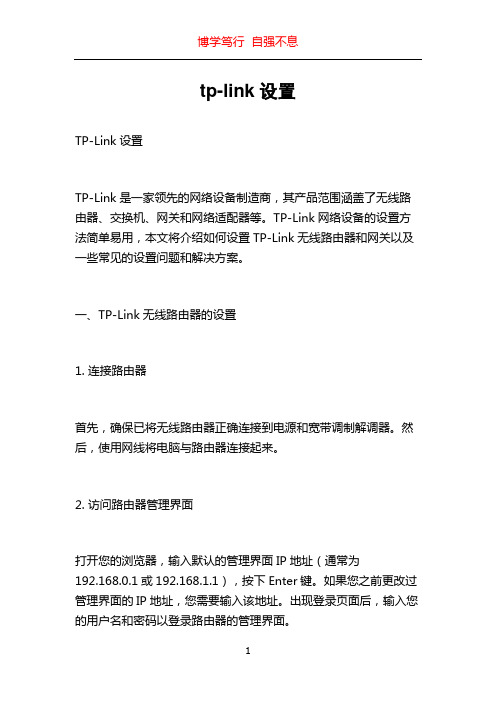
tp-link设置TP-Link设置TP-Link是一家领先的网络设备制造商,其产品范围涵盖了无线路由器、交换机、网关和网络适配器等。
TP-Link网络设备的设置方法简单易用,本文将介绍如何设置TP-Link无线路由器和网关以及一些常见的设置问题和解决方案。
一、TP-Link无线路由器的设置1. 连接路由器首先,确保已将无线路由器正确连接到电源和宽带调制解调器。
然后,使用网线将电脑与路由器连接起来。
2. 访问路由器管理界面打开您的浏览器,输入默认的管理界面IP地址(通常为192.168.0.1或192.168.1.1),按下Enter键。
如果您之前更改过管理界面的IP地址,您需要输入该地址。
出现登录页面后,输入您的用户名和密码以登录路由器的管理界面。
3. 设置无线局域网(WLAN)在管理界面中,找到无线设置选项。
您可以更改网络名称(SSID),设置密码,选择无线频段和信道等。
为了保障网络安全,建议启用WPA2密码验证。
设置好后,记得点击“保存”或“应用”以应用更改。
4. 配置WAN设置WAN设置是为了连接互联网。
在管理界面中,找到WAN设置选项,根据您的互联网提供商的要求,选择合适的连接类型(例如动态IP、静态IP或PPPoE等),然后输入相应的连接信息。
5. 高级设置在管理界面中,您还可以进行一些高级设置,例如端口转发、虚拟服务器、防火墙配置、MAC地址过滤等。
这些设置可根据您的需求进行调整,以提升网络性能和安全性。
二、TP-Link网关的设置TP-Link网关是网络中继设备,可用于扩展无线网络覆盖范围。
以下是设置TP-Link网关的步骤:1. 连接网关将网关连接到电源,并使用网线将其与现有的无线路由器或主节点连接起来。
2. 访问管理界面通过将电脑连接到网关所在的局域网,打开浏览器,输入默认的网关管理界面IP地址(通常为192.168.0.254或192.168.1.254),按下Enter键。
wifi全屋覆盖方案

wifi全屋覆盖方案随着科技的不断发展,人们对于互联网的需求也愈发迫切。
无论是在家中办公、在线学习还是休闲娱乐,稳定和快速的网络连接成为了人们的必备需求之一。
而在实现全屋WiFi覆盖方案方面,我们需要综合考虑多个因素,如网络速度、信号强度和设备间的互联互通。
本文将探讨如何实现一套高效、全面的WiFi全屋覆盖方案。
首先,我们需要选择适合的无线路由器。
无线路由器是实现WiFi全屋覆盖的核心设备之一。
在选择路由器时,我们应考虑到以下几个因素:覆盖范围、传输速度和安全性。
确保路由器的覆盖范围能够满足全屋的需求,并且有能力支持多个设备同时在线。
另外,高速传输也是十分重要的,尤其是对于需要高带宽的应用场景,如视频播放和在线游戏。
安全性方面,我们可以选择支持WPA2加密的路由器,以保护我们的WiFi网络免受黑客入侵。
其次,合理布置路由器的位置也是全屋WiFi覆盖方案的关键。
一般来说,路由器应尽量靠近使用频率较高的区域。
将路由器放置在中心位置,可以最大程度地减少信号传输路径的阻碍,提升信号覆盖面积。
同时,避免将路由器放置在有大量金属或厚墙壁的区域,以减少信号衰减。
如果家中面积较大或楼层较多,可以考虑使用多个路由器进行扩展,以实现更广泛的覆盖。
另外,优化无线信号也是提升WiFi全屋覆盖的关键。
在设置路由器时,我们可以通过更改无线信道来避免与周围环境的干扰。
同时,调整无线信号的发射功率也能够影响信号的覆盖范围。
为了尽量避免信号干扰和重叠,我们可以将信号调至适度的发射功率,以提升信号质量和稳定性。
此外,选择双频无线路由器也可以进一步提升无线网络的质量。
双频路由器可以同时支持2.4GHz和5GHz频段,有效减少拥挤和干扰,提供更稳定和快速的网络连接。
此外,使用WiFi信号增强器或者无线中继器也是实现全屋WiFi覆盖的有效方法。
在路由器信号覆盖范围无法满足全屋需求时,我们可以考虑使用WiFi信号增强器或无线中继器来扩展覆盖范围。
- 1、下载文档前请自行甄别文档内容的完整性,平台不提供额外的编辑、内容补充、找答案等附加服务。
- 2、"仅部分预览"的文档,不可在线预览部分如存在完整性等问题,可反馈申请退款(可完整预览的文档不适用该条件!)。
- 3、如文档侵犯您的权益,请联系客服反馈,我们会尽快为您处理(人工客服工作时间:9:00-18:30)。
别墅无线覆盖方案
对于别墅(两层及以上,多个房间),由于隔墙、障碍物会导致无线信号衰减,降低无线传输速率,可能会导致单台无线路由器无法完整的覆盖整个区域。
为了扫除无线盲点,改善上网体验,下面为您提供三种覆盖方案:
方案一:全家通电力线方案
全家通电力线方案,是由一个主路由和一个/多个子路由组合而成,主路由器与子路由之间不需要连接网线,通过家里的电线传输信号,无视墙体、隔断、距离、障碍物等复杂环境,不管多复杂的户型结构,只要在同一电表下,子路由想放哪里放哪里。
详细的方案介绍及设备选型,请点击参考:[家庭无线覆盖]——全家通电力线方案
优势:无需额外布线,美观大方;可扩展性好,一个主路由最多可支持7个子路由;电力线传输,稳定可靠。
注意:主路由和子路由必须连接在同一个电表才能使用。
方案二:全家通智享方案
全家智享方案,是由一个主路由和一个或多个子路由组合而成,主路由器与子路由之间通过保留频段自动相连,子路由可以获得与在主路由器一致的高速、稳定上网体验,从而实现家庭无线网络的完美覆盖。
详细的方案介绍及设备选型,请点击参考:[家庭无线覆盖]——全家通智享方案
优势:无需额外布线,外形高贵大气;可扩展性好,一个主路由最多可支持7个子路由;保留频段自动相连,处处同速。
方案三:面板AP方案
使用面板式AP的方式组网,实现全方位无线覆盖。
面板AP方案,是由一个主路由和多个面板AP组合而成,主路由器与面板AP之间通过家里预埋的网线传输信号,面板AP可直接替换家里原有网络面板,无需重新布线,不破坏原有装修。
详细的方案介绍及设备选型,请点击参考:[家庭无线覆盖]——面板AP方案说明:如果您的家中已经预埋网线或者正在装修,此方案是最佳选择。
优势:标准PoE供电,灵活布点;网线通信,稳定可靠;86型面板设计,可直接替换原有面板;统一管理,轻松配置,性价比高。
注意:面板AP方案需要家里预埋好网线到所需房间。
以下对各个方案进行对比,便于您选择合适的方案:
注意:方案中的组成设备数量仅供参考,请以实际情况进行增加。
Q1: 家庭面积比较大,购买多少个无线扩展器/子路由/面板AP?
以上解决方案是以三层以内别墅举例,按照提供的设备数量摆放、设置基本可以实现全覆盖。
但需要考虑到,如果承重墙面材质、墙面数量较多、房屋结构复杂等因素,可能会存在无线盲点。
通过调整摆放位置和方位无法解决的话,可考虑适当增加设备。
Q2: 家里已经有无线路由器/路由器,是否可以按照方案补充其他设备?
可以,如果方案中的部分产品家里已有,只需要补充其他产品,便可以实现方案的效果。
[家庭无线覆盖] ——面板AP方案
还在为家里面积大,Wi-Fi信号不好而苦恼吗?TP-LINK面板AP,专门针对大户型、复式、别墅等环境设计,可以直接替换家里原有网络面板,真正做到家里看不到路由器却处处有WiFi信号。
怎样实现无线覆盖?
面板AP方案,是由一个主路由和多个面板AP组合而成,主路由器与面板AP 之间通过家里预埋的网线传输信号,面板AP可直接替换家里原有网络面板,无需重新布线,不破坏原有装修。
如果您的家中已经预埋网线或者正在装修,此方案是最佳选择。
哪款设备适合我家?
一般情况下,一台面板式AP的无线信号可以覆盖单个房间或者相邻房间,一个主路由器+2个面板AP可以很好的覆盖三房/四房平面户型。
如果您的家庭面积更大,按需增加面板AP即可。
主路由,面板AP如何选?以下根据入户宽带大小为您推荐两套产品选型,供参考。
如何安装和设置?
面板
AP 无线覆盖方案,只需要对主路由器进行设置即可,主路由器的设置与普通家用无线路由器基本相同。
面板AP 无需任何设置,只需要按照下图四步完成安装即可。
主路由器的设置方法请点击参考:[PoE ·AC 一体化路由器] 上网设置指导
[POE ·AC 一体化路由器] 搭配无线AP 上网设置方法
应用介绍
POE·AC一体化路由器,专为别墅、小微型企业、办公室等环境开发的多功能路由器产品,内置AC(无线控制器)和标准PoE(以太网供电)功能,可以搭配TP-LINK AP产品组建无线网络,统一管理TP-LINK AP产品并为其供电。
本文介绍POE·AC一体化路由器搭配无线AP实现无线共享上网的方法。
注意:本文适用于TL-AP473P-AC、TL-AP473GP-AC、TL-AP479P-AC、
TL-AP479GP-AC;TL-AP470P-AC、TL-AP470GP-AC配置界面有所差异,但设置方法基本类似。
设置方法
第一部分:设置共享上网
1.线路连接
将前端上网的宽带线连接到路由器的WAN口,设置上网的电脑连接到路由器的LAN口。
如下图:
注意:入户线路的详细连接方法请参考:路由器线路连接指导。
连接好线路之后,请确认对应的接口指示灯常亮或闪烁。
连接网线后,对应端口指示灯不亮?
2.登录管理界面,创建管理账号和密码
打开电脑浏览器,清空地址栏并输入路由器的管理地址,在弹出的创建账户与密码界面中,设置用户名及管理密码,设置6~15位的管理密码,点击“确定”,登录路由器管理界面。
注意:请记住设置好的管理密码,用于后续管理路由器。
如果无法登录,请点击参考:登录不了路由器的管理界面?
3.设置WAN口上网参数
登陆界面后会自动弹出设置向导页面,在WAN口设置中,“连接方式”选择您宽带线路的上网方式,并设置对应的上网参数。
本文以PPPoE拨号为例,填写运营商提供的宽带拨号的账号及密码,并确定该账号密码输入正确,点击“下一步”。
注意:76%的用户因为输错宽带账号密码导致无法上网,请仔细检查输入的宽带账号密码是否正确,注意区分中英文输入、字母大小写、后缀是否完整等。
如果不确认,请咨询宽带运营商。
如果上网方式为“动态IP”直接点击“下一步”;如果为“静态IP”上网,填写对应参数后点击“下一步”。
若您不确定宽带线路的上网方式,可以参考:三类常见上网方式介绍4.完成上网设置
核对WAN口参数,点击“完成”,完成设置。
如下图:
至此,路由器共享上网设置完成。
电脑连接路由器任意的LAN口即可打开网页上网,不用再点击电脑上的“宽带连接”拨号了。
第二部分:设置AP
1.启用AP管理功能
将AP的网线连接到路由器的任意LAN口,点击“AP管理>AP设置”,启用“AP 管理功能”,显示类型选择为“在线AP设备”,列表中将会显示当前在线的AP,并可以对AP进行管理。
注意:若部分AP无法发现,请确认AP的模式开关已拨到FIT模式、同时检查AP与路由器之间的网线已接好。
2.设置AP的无线参数
点击“AP管理>无线网络设置>即插即用”,分别设置和5G的无线名称和无线密码。
如下图:
设置完成后,所有AP都能同时发射zhangsan这个无线信号
至此,POE·AC一体化路由器搭配无线AP组网设置完成,笔记本、Pad、手机等无线终端搜索连接无线信号即可上网。
